Vejledninger - Luk kasse
Luk kasse
De fleste virksomheder slutter hver arbejdsdag med at optælle dagens omsætning og kassebeholdning. Dette kaldes i GECKO Booking at lukke kassen.
Når du trykker 'Luk kasse', kan du øverst se en oversigt over de ind- og udbetalinger, der er blevet gennemført i kassesystemet. Hvis der er flere kasseapparater tilkoblet, kan du vælge det ønskede kasseapparat i øverste højre hjørne. Ved siden af kan du trykke på 'Vis boner i kassen', hvormed du kan søge i boner, der er gennemført i denne kasse. Det ville typisk være brugbart, hvis kassen ikke stemmer, og der er brug for at "fejlsøge" i boner i kassen. For en yderligere beskrivelse af hvert enkelt felt, der findes under 'Kontonumre til varegrupper, 'Kontonumre til betalingstyper' og 'Kontonumre øvrige', og som kan anvendes til opsætningen af en kasseeksport, se da denne FAQ. Herefter optælles kassebeholdningen, der gerne skulle stemme med beløbet ud for 'Beregnet kassebeholdning aften'. Det optalte beløb indtastes i feltet ud for 'OPTALT kassebeholdning aften'. Den optalte kassebeholdning er den kassebeholdning, der skal være i kassen næste morgen. |
 |
Bemærk! Kassens kontantbeholdning skal dermed opdeles i to: Et beløb skal optælles som den kassebeholdning, der skal være i kassen næste morgen, og et andet beløb skal indsættes i banken. Forskellige virksomheder optæller kontantbeholdningen på forskellige måder. En almindelig måde at gøre det på er i den omvendte rækkefølge af, hvad der her er beskrevet: Først optælles den kassebeholdning, der skal være i kassen næste morgen, og herefter optælles den resterende kontante beholdning, der skal indsættes i banken. |
Nederst ud for 'Kassedifference' kan du se den difference, der er mellem det computerberegnede og det optalte beløb. En difference på 0 DKK tilstræbes altid, men menneskelige fejl kan forekomme, så differencen ikke altid er den ønskede. Hvis der mod forventning skulle være en difference og dermed en forskel i det beløb kassesystemet har beregnet samt det optalte beløb, vil der til højre for 'Dagens udbetalinger' være et rødt udråbstegn.
Det er muligt at angive hvilken medarbejder, der lukker kassen. Dette kan du enten sætte som valgfrit, eller du kan markere ud for 'Tving 'lukket af' ved luk kasse' og gøre det tvunget. Du gør det under 'Kasse' > 'Indstillinger' > 'Kasseapparat'. Åbn fanen 'Generelt'.
Derudover kan vedkommende, der lukker kassen, tilføje en kommentar til kasseafstemningen, der f.eks forklarer, hvorfor der er en difference. Dette gøres ud for 'Note' nederst på siden.
|
 |
Bemærk! GECKO Booking er ikke et bogføringssystem. Hvis du er i tvivl om, hvordan noget skal bogføres, bedes du kontakte din revisor. |

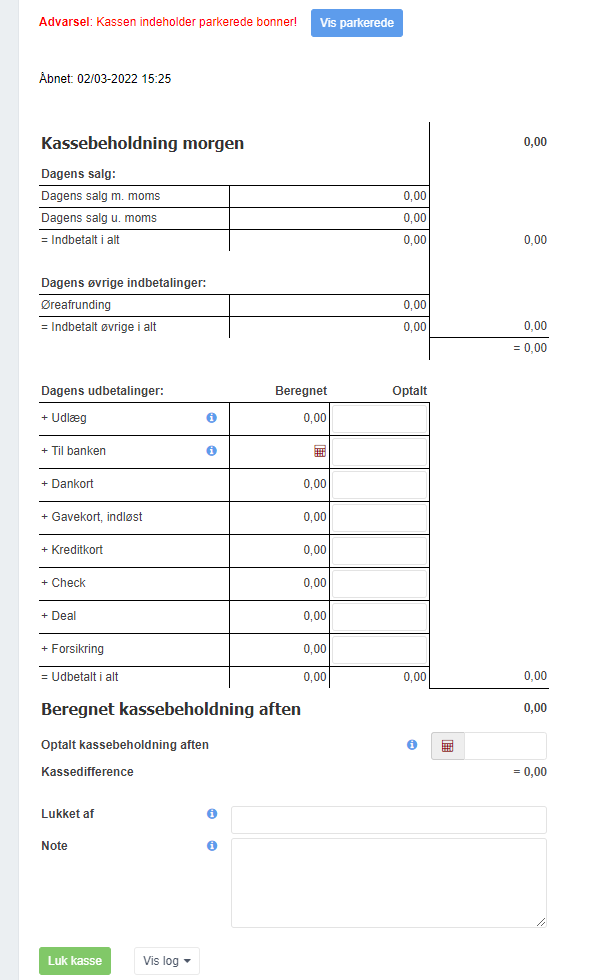
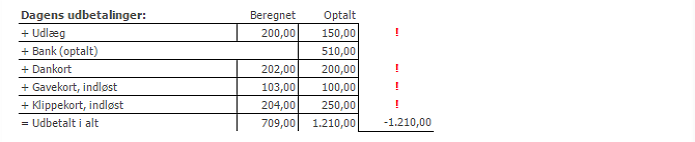

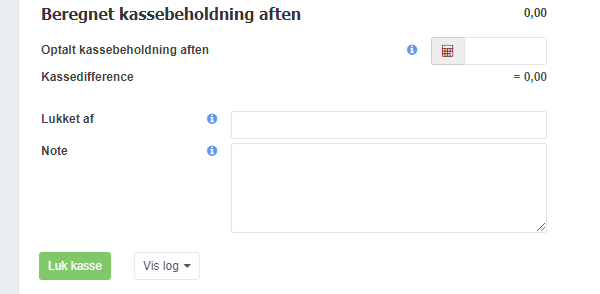 Når kassen er afstemt, trykkes der på 'Luk kasse'. Kassen er nu lukket, og der kan ikke længere foretages ændringer i den. Kasserapporten vil nu være arkiveret sammen med tilhørende kassebonner mv. Både kasserapporter, kassebonner mv. kan genudskrives under menupunktet 'Udtræk' (Se
Når kassen er afstemt, trykkes der på 'Luk kasse'. Kassen er nu lukket, og der kan ikke længere foretages ændringer i den. Kasserapporten vil nu være arkiveret sammen med tilhørende kassebonner mv. Både kasserapporter, kassebonner mv. kan genudskrives under menupunktet 'Udtræk' (Se